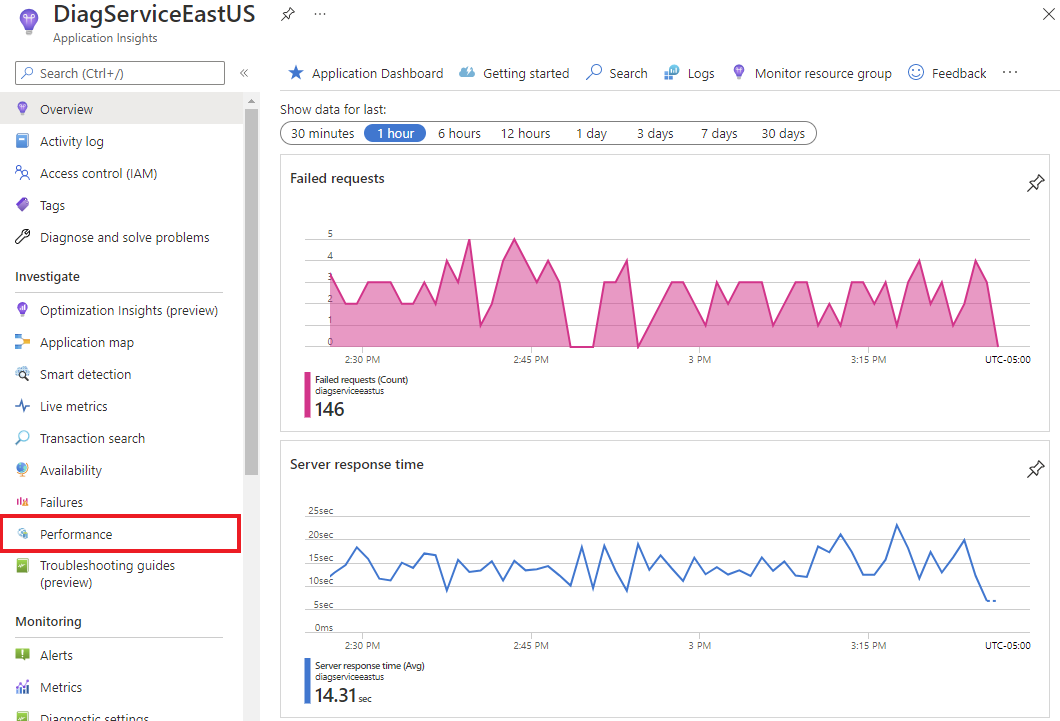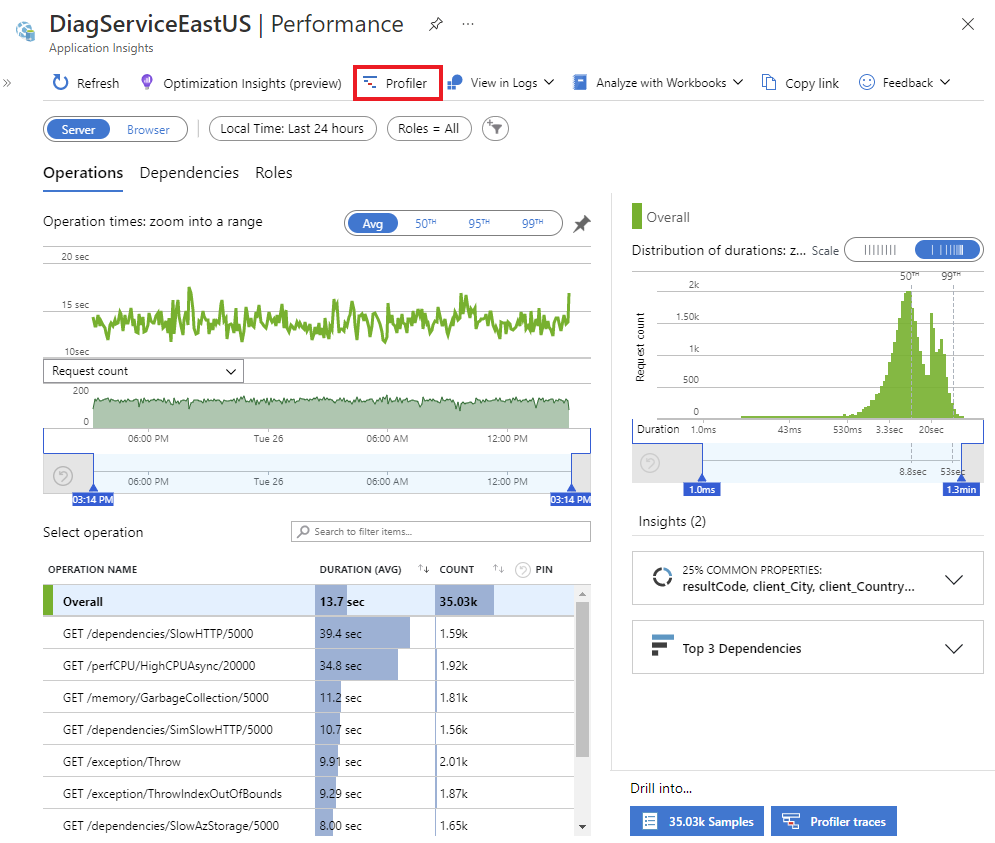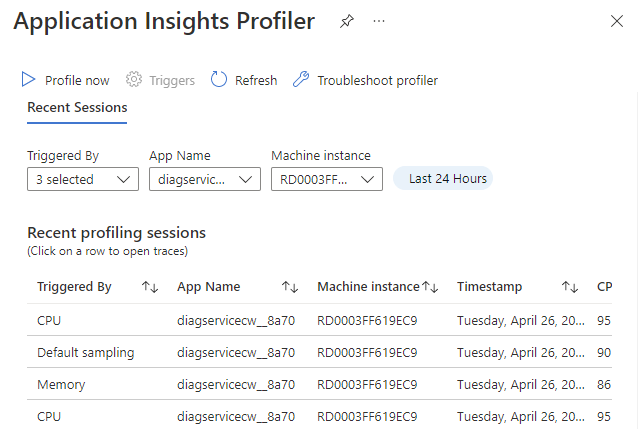你当前正在访问 Microsoft Azure Global Edition 技术文档网站。 如果需要访问由世纪互联运营的 Microsoft Azure 中国技术文档网站,请访问 https://docs.azure.cn。
注意
从 3.4.0 开始,Java 性能分析器功能处于预览状态。
Java Profiler 提供了一个可执行以下操作的系统:
- 从 Java 虚拟机 (JVM) 按需生成 JDK Flight Recorder (JFR) 配置文件。
- 满足某些触发器条件(例如 CPU 或内存突破已配置的阈值)时,会自动从 JVM 生成 JFR 配置文件。
概述
Java Profiler 使用 JVM 提供的 JFR 探查器来记录分析数据,允许用户稍后下载 JFR 记录并对其进行分析以确定性能问题的原因。
满足触发器条件时,就可以按需收集此数据。 可用触发器是 CPU 使用率、内存消耗和请求(服务级别协议触发器)的阈值。 请求触发器会监视 OpenTelemetry 生成的时间跨度,并允许用户在这些时间跨度的持续期间配置服务级别协议 (SLA) 要求。
达到阈值后,将收集并上传配置的类型和持续时间的探查。 然后,此探查在关联的 Application Insights 门户 UI 的性能窗格中可见。
警告
默认情况下,JFR 探查器执行“profile-without-env-data”探查。 JFR 文件是 JVM 发出的一系列事件。 “profile-without-env-data”配置类似于 JVM 附带的“profile”配置,但禁用了某些事件,这些事件可能包含敏感的部署信息,例如环境变量、提供给 JVM 的参数以及系统上运行的进程。
不再可用的标志包括:
- jdk.JVMInformation
- jdk.InitialSystemProperty
- jdk.OSInformation
- jdk.初始环境变量
- jdk.SystemProcess
但是,你应查看所有已启用的标志,以确保配置文件不包含敏感数据。
有关设置自定义探查器配置的信息,请参阅配置探查内容。
先决条件
使用 Java Flight Recorder (JFR) 功能的 JVM
- Java 8 更新 262+
- Java 11+
警告
不支持 OpenJ9 JVM
使用情况
触发器
有关可用的各种触发器的详细说明,请参阅使用适用于 .NET 的 Application Insights Profiler 在 Azure 中探查生产应用程序。
ApplicationInsights Java 代理会监视 CPU、内存和请求持续时间,例如业务事务。 如果它违反配置的阈值,则会触发探查。
立即探查
立即分析按钮位于探查器的用户界面中(请参阅配置适用于 .NET 的 Application Insights 探查器)。 选择此按钮会立即请求探查附加到 Application Insights 实例的所有代理。 默认分析持续时间为两分钟。 可以通过替代 periodicRecordingDurationSeconds 来更改它(请参阅配置文件)。
警告
调用立即分析将启用分析器功能,并且 Application Insights 将应用默认的 CPU 和内存 SLA 触发器。 当应用程序违反这些 SLA 时,Application Insights 将收集 Java 配置文件。 如果希望稍后禁用分析,可以在“安装”中显示的触发器菜单中执行此操作。
中央处理器
CPU 阈值是系统上所有可用核心的百分比使用率。
例如,如果八核计算机的一个核心饱和,则可认为 CPU 的百分比使用率为 12.5%。
内存
内存百分比是当前的长期存储内存区域 (OldGen) 相对于该区域的最大可能容量的占用情况。
执行老年代收集后,会评估占用率。 老年代区域的最大大小是其在 Java 虚拟机 (JVM) 堆增长到大小上限时的大小。
例如,假设存在以下场景:
- Java 堆最多可增长到 1024 MB。
- 老年代可以增长到堆的 90%。
- 老年代的大小上限为 922 mb。
- 你的阈值通过用户界面设置为 75%,因此你的阈值为 922 mb 的 75%,即 691 mb。
在此方案中,探查在以下情况下发生:
- 执行完整的垃圾收集
- 收集后,老年代区域占用率超过 691 mb
请求
SLA 触发器基于 OpenTelemetry,如果满足某些条件,则会启动探查。
每个单独的触发器配置的格式如下:
Name- 触发器的唯一标识符。Filter- 筛选触发器感兴趣的请求。Aggregation- 计算违反给定阈值的请求的比率。Threshold- 确定发生请求违规的最小值(以毫秒为单位)。Minimum samples- 为聚合生成数据而必须收集的最小样本数,此设置是为了防止触发小样本量。Window- 滚动时间窗口(以毫秒为单位)。
Threshold- 应用于聚合输出的阈值(百分比)。 如果超出此值,则会启动探查。
例如,以下方案会触发探查:当收集了至少 100 个样本时,超过 75% 的针对特定终结点 (/users/.*) 的请求在 60 秒时间窗口内用时超过 30 毫秒。
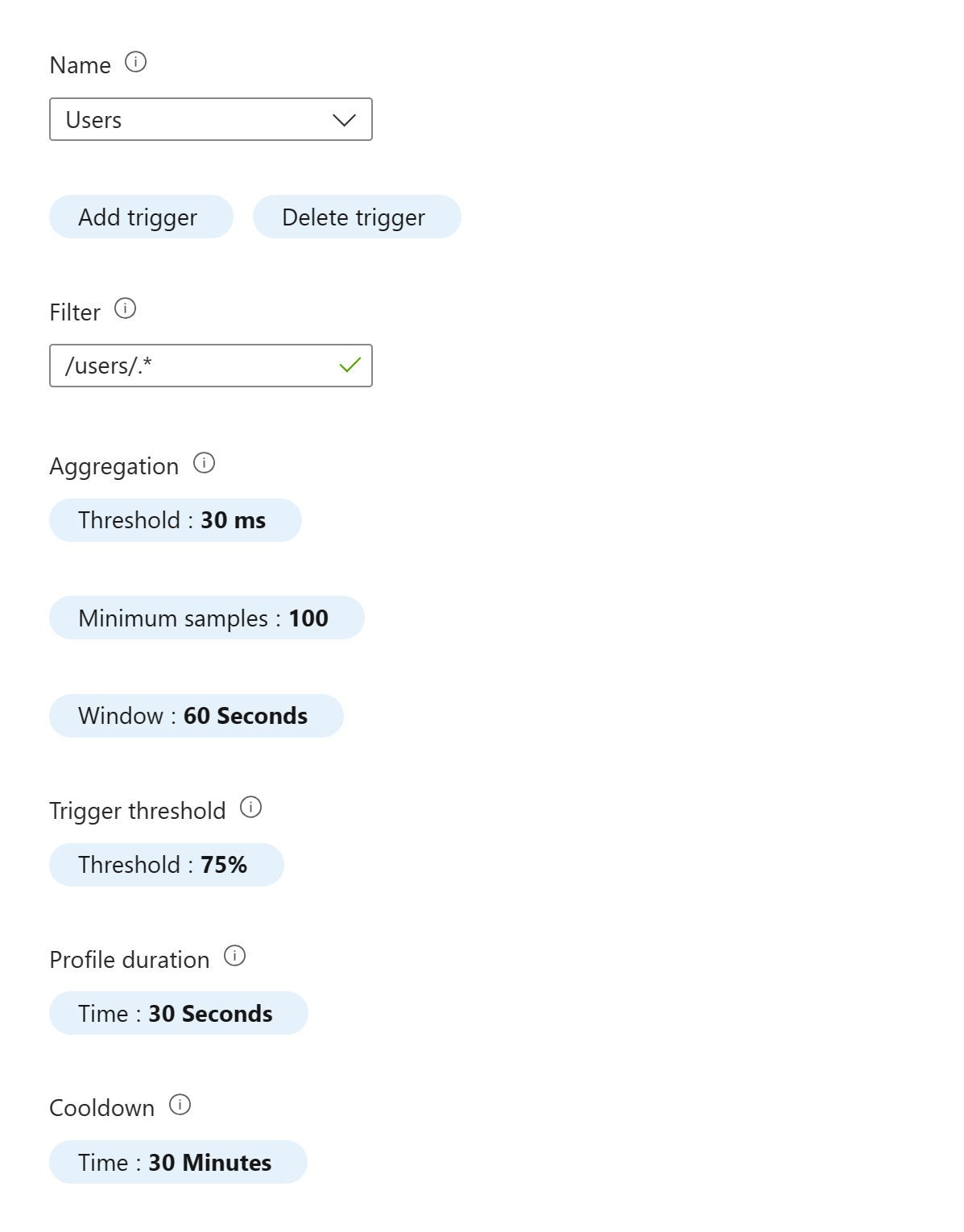
安装
以下步骤将指导你在代理上启用分析组件并配置资源限制,以便在突破限制时触发分析。
配置导致收集探查的资源阈值:
警告
Java 不支持右下角的 Profiler 跟踪 按钮。
选择“触发器”
配置所需的 CPU、内存或请求触发器(如果启用),然后选择“应用”。
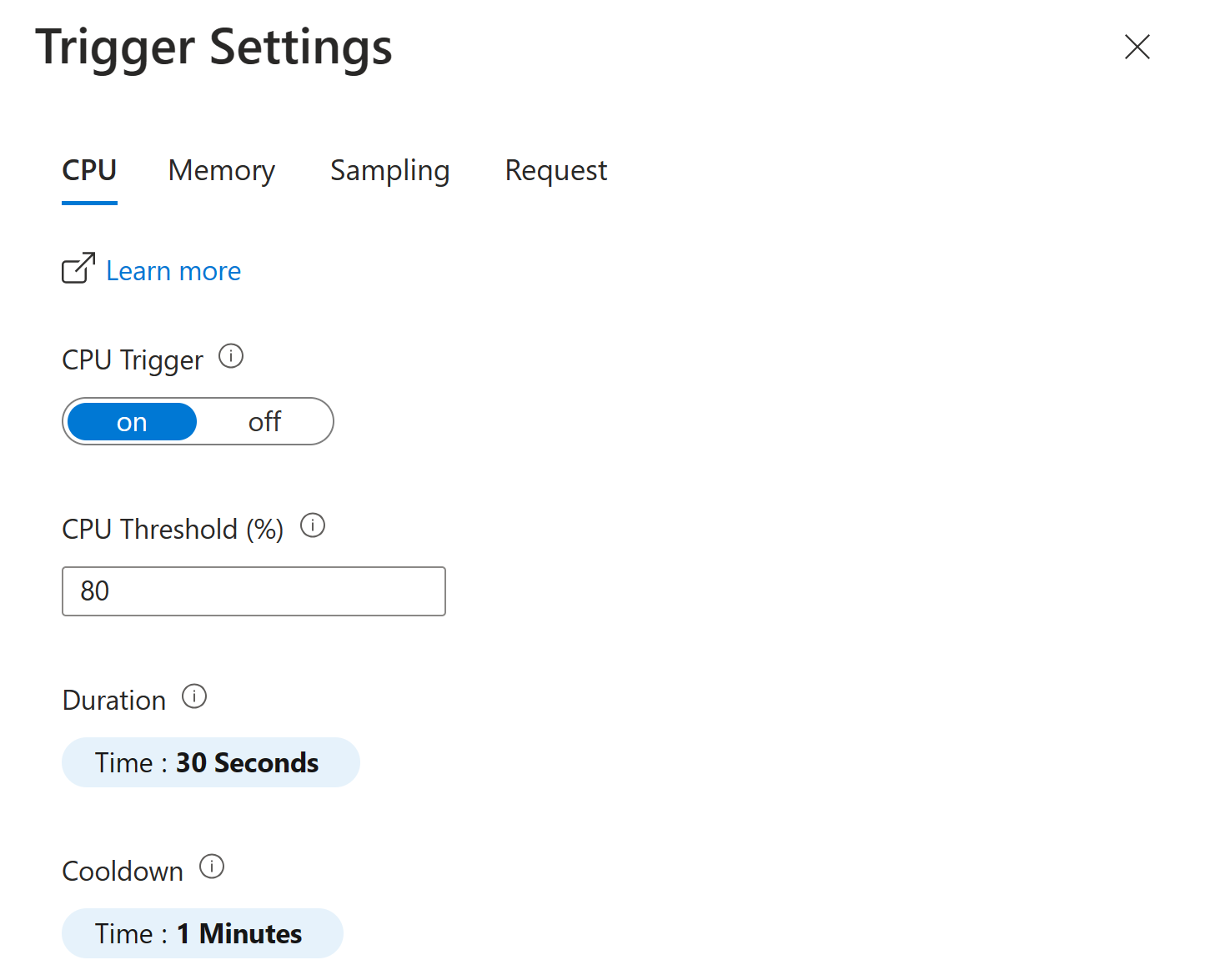
警告
Java Profiler 不支持“抽样”触发器。 配置它将不起作用。
完成这些步骤后,代理将监视进程的资源使用情况,并在超出阈值时触发探查。 触发并完成探查后,可以从“性能 - 探查器”部分的 Application Insights 实例查看探查。> 可以从该屏幕下载配置文件,下载后,可以在所选工具(例如 JDK Mission Control [JMC])中打开 JFR 记录文件并进行分析。
配置
Java 探查器触发设置(如阈值和探查期)的配置在 Application Insights UI 中设置,在“性能”“探查器”>“触发器”下,如安装中所述。>
此外,可以使用环境变量和 applicationinsights.json 配置文件配置许多参数。
配置探查内容
如果想要提供自定义配置文件,请更改 memoryTriggeredSettings 和 cpuTriggeredSettings,以提供具有所需配置的 .jfc 文件路径。
可以在 Window->Flight Recording Template Manager 菜单下的 JDK Mission Control (JMC) 用户界面中生成/编辑配置文件,并在此用户界面的 Edit->Advanced 中找到对各个标志的控制。
环境变量
APPLICATIONINSIGHTS_PREVIEW_PROFILER_ENABLED:布尔值(默认值:true)启用/禁用分析功能。 默认情况下,此功能已在代理(从代理 3.4.9 开始)中启用。 但是,即使在代理中启用了此功能,也不会收集探查,除非在门户中启用,如安装中所述。
配置文件
示例配置:
{
"preview": {
"profiler": {
"enabled": true,
"cpuTriggeredSettings": "profile-without-env-data",
"memoryTriggeredSettings": "profile-without-env-data",
"manualTriggeredSettings": "profile-without-env-data",
"enableRequestTriggering": true,
"periodicRecordingDurationSeconds": 60
}
}
}
memoryTriggeredSettings:如果请求内存分析,将使用此配置。
此值可以是以下值之一:
profile-without-env-data(默认值)。 禁用某些敏感事件的探查,有关详细信息,请参阅“警告”部分。profile。 使用 JFR 附带的profile.jfc配置。- 文件系统上的自定义 jfc 配置文件的路径,例如
/tmp/myconfig.jfc。
cpuTriggeredSettings:如果请求 CPU 分析,将使用此配置。
此值可以是以下值之一:
profile-without-env-data(默认值)。 禁用某些敏感事件的探查,有关详细信息,请参阅“警告”部分。profile。 使用 JFR 附带的profile.jfcjfc 配置。- 文件系统上的自定义 jfc 配置文件的路径,例如
/tmp/myconfig.jfc。
manualTriggeredSettings:如果请求手动分析,将使用此配置。
此值可以是以下值之一:
profile-without-env-data(默认值)。 禁用某些敏感事件的探查,有关详细信息,请参阅“警告”部分。profile。 使用 JFR 附带的profile.jfcjfc 配置。- 文件系统上的自定义 jfc 配置文件的路径,例如
/tmp/myconfig.jfc。
enableRequestTriggering 是否应触发 JFR 分析由请求配置决定。
此值可以是以下值之一:
- 如果违反请求触发器阈值,则会触发
true探查。 false(默认值)。 请求配置不会触发分析。
periodicRecordingDurationSeconds:通过使用“立即探查”按钮启动分析会话时的分析记录持续时间(以秒为单位)。 默认值为 120。
常见问题解答
什么是 Azure Monitor Application Insights Java 探查?
Java Profiler 通过 Java Flight Recorder (JFR) 来使用自定义配置对应用程序进行探查。
什么是 Java 飞行记录器 (JFR)?
Java 飞行记录器 (JFR) 是一个工具,用于收集正在运行的 Java 应用程序的分析数据。 JFR 集成到 Java 虚拟机 (JVM) 中,用于排查性能问题。 深入了解 Java SE JFR 运行时。
启用 App Insights Java 探查的价格和/或许可费用是怎样的?
Java 分析是 Application Insights 的免费功能。 Azure Monitor Application Insights 定价基于引入成本。
会收集哪些 Java 探查信息?
JFR 收集的探查数据包括:方法和执行探查数据、垃圾收集数据和锁定探查。
如何使用 App Insights Java 分析并将数据可视化?
可以使用首选工具(例如 Java Mission Control (JMC))查看和分析 JFR 记录内容。
App Insights Java 探查是否提供性能诊断及修复建议?
“性能诊断和建议”是一项新功能,即将以 Application Insights Java 诊断的形式提供。 可以在注册后预览此功能。 可以使用 Java Mission Control (JMC) 查看 JFR 记录内容。
App Insights 中的按需和自动 Java 探查有何区别?
按需分析是用户实时触发的分析,而自动分析是与预配置的触发器一起使用的分析。
对于按需分析选项,请使用立即分析。 Profile Now 功能会立即分析所有附加到 Application Insights 实例的代理。
自动探查是达到资源阈值时触发的。
可以配置哪些 Java 分析触发器?
Application Insights Java 代理目前支持监视 CPU 和内存消耗情况。 CPU 阈值配置为计算机上所有可用核心的百分比。 内存是当前“老年代内存区域”(OldGen) 对该区域的大小上限的占用率。
启用 Java 分析所需满足的先决条件是什么?
是否可以将 Java 分析用于微服务应用程序?
是的,可以使用 JFR 来探查运行微服务的 JVM。